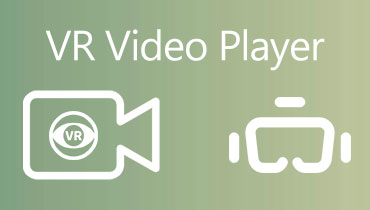שלושת נגני הווידיאו האיטיים המובילים להפעלת קטעי וידאו בהשפעת איטי
תנועה איטית וזום הוא אפקט המשמש לעתים קרובות לסרטים. כשרוצים להחיל אפקט השפעה על סרטון, מהם נגני ההילוך האיטי הטובים ביותר ב- Windows ו- Mac? תנועה איטית היא טכניקה שהפעולה שנראית כמתרחשת באיטיות מהמהירות הרגילה שלה. אתה יכול פשוט לנצל את בקרת המהירות כדי להפוך את נגן הווידיאו לאיכות מהירה.

תוכן הדף
הראשון 1: נגן המדיה VLC - נגן ההילוך איטי קוד פתוח
נגן מדיה VLC הוא נגן Slow Motion חופשי ומקור פתוח הזמין ל- Windows ו- Mac. זה מאפשר לך להפעיל מגוון רחב של קטעי וידאו, כמו גם קטעי וידאו זורמים באינטרנט. אם אתה רוצה לצלם את התוכן המפורט של מסגרת, אתה יכול להאט את התנועה הספציפית. אתה יכול גם להאיץ את הסרטון כדי לדלג על חלקים לא רצויים.
- התאם את מהירות הווידאו כדי להחיל אפקט של איטי בהילוך איטי.
- השתמש במקש הקיצור או בתפריט ההפעלה כדי להגדיר מהירות מועדפת.
- שנה את הבהירות, הכתוביות, ההילוך האיטי ועוד.
- קל לשימוש עם ממשק משתמש אלגנטי.

2 הראשונים: 5KPlayer - נגן הווידיאו בהילוך איטי הטוב ביותר עבור Windows
5KPlayer הוא נגן מדיה חינמי בעל יכולות מלאות שתוכל לשחק בהילוך איטי ב- Windows. הוא מספק 3 מצבי תנועה איטית שונים, כגון 0.8 האטה, 0.7 האטה ו 0.5 האטה. נגן הווידיאו סלו-תנועה גם מאפשר לכם להוריד ולהשמיע קטעי וידאו ברזולוציה גבוהה ומוזיקה HiFi בצורה חלקה באיכות גבוהה.
- שנה ידנית את מהירות הווידאו בעזרת תכונת בקרת המהירות.
- ספק פונקציית עריכה מובנית ליצירת סרטון בהילוך איטי.
- תומך בהגדרת וידאו גבוהה שיכולה עד 4K UHD.
- האיץ סרטון כדי לדלג על החלק המשעמם אם אתה רוצה.
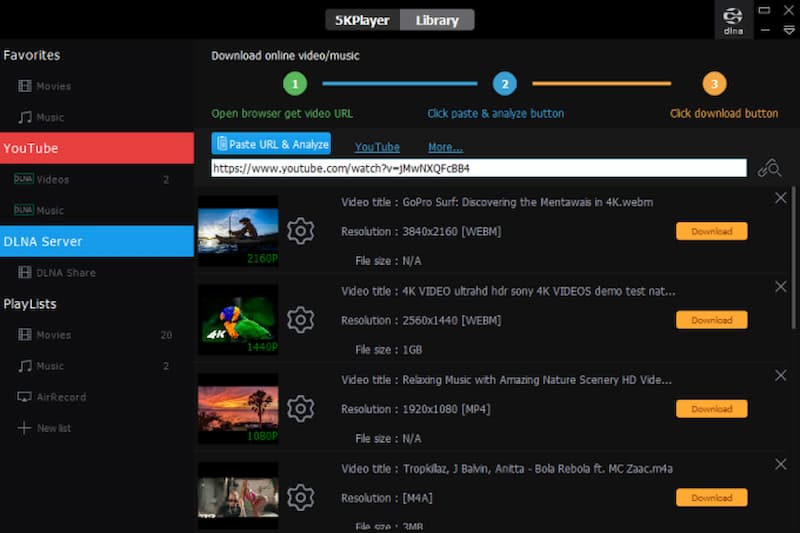
3 הראשונים: QuickTime - נגן הווידיאו-איטי הטוב ביותר עבור Mac
כנגן המדיה המוגדר כברירת מחדל עבור Mac, QuickTime תומך גם במצב בהילוך איטי. לכן, כדי להפעיל סרטון בהילוך איטי ב- MacBook שלך, עליך ללחוץ לחיצה ארוכה על כפתור ההפעלה למשך כ -5 שניות כדי לגשת לתפריט לשינוי המהירות. לאחר מכן תוכל לבחור מהירות ספציפית להפעלת הסרטונים המועדפים עליך בהילוך איטי. אבל אתה עלול להיתקל ב נגן QuickTime לא עובד נושא לפעמים.
- ספק מקש קיצור כדי לשלוט במהירות על מהירות הווידאו.
- הפעל סרטונים באיכות גבוהה עם גודל קובץ מינורי.
- עבוד כנגן שמע וצופה בתמונות.
- ספק ממשק משתמש נקי ואינטואיטיבי.
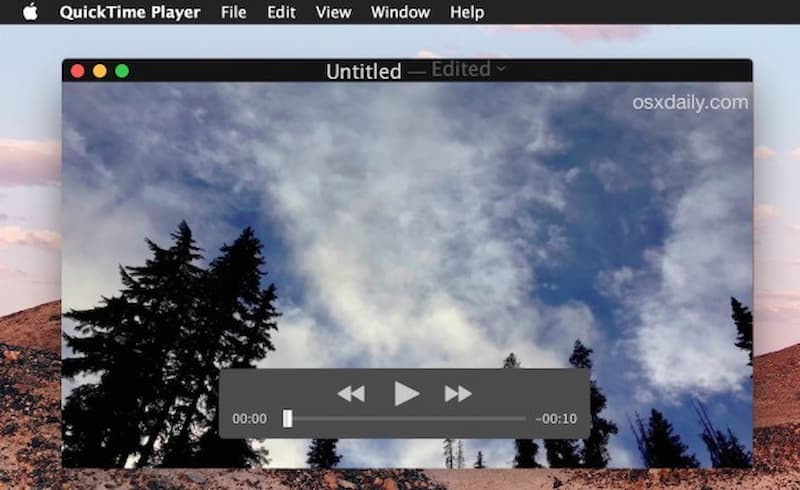
4 הראשונים: האלטרנטיבה הטובה ביותר לנגן איטי
נגן וידמור היא אלטרנטיבה חינמית לנגן Slow Motion שתוכל לנגן Blu-rays, DVD, קטעי וידאו 4K ועוד. זה יכול לשמור על אפקט צליל ללא אובדן ואיכות תמונה HD בו זמנית. יתר על כן, יש גם תפריט ניווט לשליטה בפרק הנגינה.
- הפעל את כל פורמטי הווידאו / שמע, תקליטורי DVD ודיסקי Blu-ray.
- ספק השמעת תמונות באיכות גבוהה והצליל המקורי.
- לצבוט מסלול שמע / וידאו, ערוץ, אפקטים וגודל המסך.
- מאפשר לך לצלם תמונה מהירה תוך כדי צפייה בסרטונים.

למעלה 5: שאלות נפוצות של נגן וידיאו בהילוך איטי
1. כיצד ליצור סרט וידאו בהילוך איטי?
אם אתה מרוצה מהאפקטים המושפעים מנגני ההילוך האיטי הנ"ל, אתה יכול פשוט ליצור סרטון בהילוך איטי באינטרנט באמצעות veed.io. זה מאפשר לך לפצל את הקליפים שלך, להאט חלקים מסוימים ואפילו ליצור אפקטים מדהימים.
2. האם ניתן להפעיל קטעי וידאו בהילוך איטי ישירות באייפון?
כן. להפעלת סרטוני אייפון בהילוך איטי, הנה כמה אפליקציות מתקדמות שכדאי להכיר, כמו iMotion HD, SLOPRO, חנות וידאו ועוד. לאחר מכן, תוכל גם להעביר את הסרטונים להפעלת קטעי וידיאו בהילוך איטי באייפון במחשב.
3. איך מנגנים סרטוני YouTube בהילוך איטי מסגרת אחר פריים?
כל שעליך לעשות הוא לפתוח את סרטון ה- YouTube שברצונך להפעיל בהילוך איטי. לחץ על גלגל שיניים סמל ובחר באפשרות מהירות. ישנן שתי אפשרויות להילוך איטי שונות, 0.5 האטה ו 0.25 האטה. כאשר עליך להחיל מצבים אחרים, תוכל לבחור בנגן HTML5 במקום זאת.
סיכום
אם אתה רק צריך ליישם אפקט השפעה על קליפ וידיאו, עליך לקחת בחשבון את שלושת נגני הווידיאו בהילוך איטי הנ"ל. תוכלו ללמוד עוד על אפשרויות המהירות ולבחור את הרצויה כדרישה שלכם. כמובן, אתה יכול גם לבחור ב- Vidmore Player נגן DVD, דיסק Bu-ray וסרטונים.